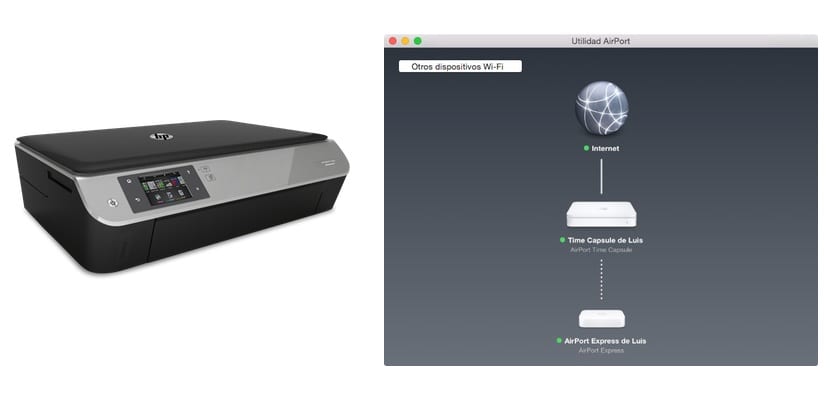
Thuis een wifi-printer hebben is steeds gebruikelijker geworden. De mogelijkheid om het overal in huis te plaatsen zonder dat er kabels nodig zijn, het te delen via uw thuisnetwerk om overal vandaan te kunnen printen zonder dat uw computer hoeft aan te staan, en zelfs de mogelijkheid om buitenshuis te printen zijn enkele van de de voordelen van deze apparaten dat ze nog niet zo lang geleden exorbitant geprijsd waren, maar nu net zo betaalbaar zijn als reguliere printers. De meeste printers van dit type hebben ook de "WPS"-functie waarmee u ze met één druk op de knop kunt verbinden met uw netwerk. We leggen uit hoe u dit doet op uw Airport Extreme-, Express- of TimeCapsule-router dankzij de Airport Utility.

Wat is een "WPS"-verbinding? Wifi Protected Setup is een systeem waarmee apparaten verbinding kunnen maken met een wifi-netwerk zonder dat de netwerksleutel hoeft te worden ingevoerd, maar door op een knop op een apparaat te drukken en op een andere knop op de router waarmee ze verbinding maken. Een gemakkelijke en veilige manier om verbinding te maken met een lokaal netwerk, maar in het geval van Airport of TimeCapsule zit enigszins verborgen in de Airport Utility. Als u op de Apple-router naar de "WPS"-knop zoekt, zult u deze niet vinden. U moet het Airport-hulpprogramma op uw computer uitvoeren om van deze snelle verbindingsfunctie gebruik te maken. Zodra de Airport Utility is geopend (Binnen Toepassingen> Hulpprogramma's), gaan we naar het hoofdmenu en klikken op "Base Station", waarbij we de optie "WPS-printer toevoegen..." selecteren.
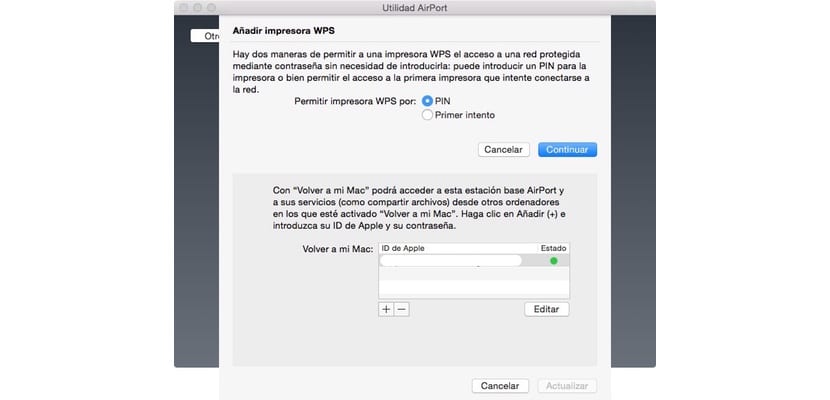
Op dat moment zullen we moeten kiezen hoe gaan we de configuratie doen:
- Pincode: de printer zal ons een pincode aanbieden die we in het volgende venster moeten invoeren
- Eerste poging: de eerste printer die verbinding probeert te maken, wordt aan uw netwerk toegevoegd, zonder pincode of andere vereisten.
Na deze eenvoudige stappen je hebt je printer verbonden met je wifi-netwerk, en als het ook compatibel is met AirPrint, kunt u het vanaf elk iOS-apparaat gebruiken om documenten, foto's of wat u maar wilt af te drukken.
